Videos zur Schulungsunterlage MS-Project 2010 in 12 Stunden
Klicken Sie hier, um die Videos auf Youtube zu betrachten.
Zum Aufruf der Videos auf Screencast.com wählen Sie bitte in nachstehender Tabelle den entsprechenden Link.
| Nr. | Videoname / Link | Kapitel | Anmerkung Videoinhalt | Shortcuts |
| 0 | 000_Erklaerung_Klicks.mp4 | 1 | Erklärung der Videos | |
| 1 | 001_Project_oeffnen.mp4 | 3 | Project 2010 öffnen | Strg + O |
| 2 | 002_Projekt_Info.mp4 | 3 | Projektstart definieren | |
| 3 | 003_Leeres_Projekt_einfuegen.mp4 | 3 | Neues leeres Projekt einfügen | Strg + N |
| 4 | 004_Project_schließen.mp4 | 3 | Project schließen | |
| 5 | 005_Vorgaenge_erfassen.mp4 | 4 | Vorgänge erfassen. | |
| 6 | 006_Datei_speichern.mp4 | 4 | Datei speichern | Str + S inkl. speichern |
| F12 mit neuem Namen speichern | ||||
| 7 | 007_Dauer_eingeben.mp4 | 4 | Vorgangsdauer eingeben | |
| 8 | 008_Vorgaenge_verschieben.mp4 | 4 | Reihenfolge der Vorgängen in Vorgangstabelle ändern | |
| 9 | 009_Vorgaenge_einfuegen_kopieren_loeschen.mp4 | 4 | Vorgänge einfügen, kopieren und löschen | Einf., Entf.- Taste, |
| 10 | 010_Vorgaenge_gliedern.mp4 | 4 | Sammelvorgänge definieren, Zusammenfassungen - Projektphasen erstellen | Alt+Umschalt+Re |
| Alt+Umschalt+Li | ||||
| 11 | 011_Vorgaenge_verknuepfen_Markierung.mp4 | 5 | Vorgänge verknüpfen Ende-Anfang mit Markierung | Strg + F2 |
| 12 | 012_Vorgaenge_verknuepfen_Strg.mp4 | 5 | Vorgänge verknüpfen Ende-Anfang mit Markierung über einen oder mehreren Vorgängen hinweg | Strg |
| 13 | 013_Vorgaenge_verknuepfen_Feld.av | 5 | Fenster Vorgangstabelle horizontal vergrößern und Vorgänge im Feld Vorgänger verknüpfen | |
| 14 | 014_Vorgaenge_verknuepfen_Maus.mp4 | 5 | Vorgänge mit der Maus Ende-Anfang verknüpfen | |
| 15 | 015_Vorgaenge_verknuepfen_beliebig.mp4 | 5 | Siehe Nr. 11 und 12 | |
| 16 | 016_Vorgang_Sammel_autom.mp4 | 5 | Beim Einfügen eines Sammelvorganges ohne einer Dauer oder Termine wird dieser immer mit autom. Vorgangsmodus erstellt | |
| 17 | 017_Vorgaenge_autom_Planen_1.mp4 | 5 | Verknüpfung bei manuellen Vorgängen berücksichtigen. | Str + Umschalt + A |
| Einen Vorgang auf automatisch umstellen. | ||||
| Mehrere Vorgänge auf automatisch umstellen. | Str + Umschalt + F5 | |||
| Zu Balken im Ganttdiagramm springen | ||||
| 18 | 018_Vorgaenge_autom_Planung_2.mp4 | 5 | Neue Vorgänge und markierte Vorgänge auf automatisch umstellen, Projekt zoomen, Gliederungsebenen ein-ausblenden, Projektendtermin anzeigen | |
| 19 | 019_Vorgaenge_Verkn_aendern_1.av | 5 | Zoom gesamtes Projekt, Anordnungsbeziehung - Verknüpfung ändern (Dialog Anordnungsbeziehung), Verknüpfung herstellen mit Maus | |
| 20 | 020_Vorgaenge_Verkn_aendern_2.mp4 | 5 | Überlappung der Verknüpfung im Dialog *Informationen zum Vorgang* eingeben (Tage und %), Projektendtermin anzeigen | Umschalt + F2 (Dialog Inform. zum Vorgang öffnen) |
| 21 | 021_Vorgaenge_kritisch_hervorheben.mp4 | 5 | Kritischen Pfad/Weg anzeigen, Puffer anzeigen, ganzes Projekt zoomen, kritische Vorgänge hervorheben, Hervorhebung entfernen, | |
| 22 | 022_Vorgaenge_Einschraenkung.mp4 | 5 | Zu Balken im Gantt springen, Dialog "Informationen zum Vorgang" verschieden aufrufen, Vorgangseinschränkung definieren, Meilenstein einfügen und verknüpfen | Strg + Umschalt + F5 |
| Umschalt + F2 | ||||
| Strg + F2 | ||||
| 23 | 023_Vorgang_Stichtag.av | 5 | Vorgangseinschränkung aufheben, Stichtag definieren | Umschalt + F2 |
| 24 | 024_Vorgang_Notiz.mp4 | 5 | Vorgangsnotiz erstellen, | Umschalt + F2 |
| 25 | 025_Vorgang_Hyperlink.mp4 | 5 | Hyperlink erstellen/aufrufen | Strg (Aufruf) |
| 26 | 026_Vorgang_periodisch.mp4 | 5 | Fortlaufende/Wiederkehrende Vorgänge definieren | |
| 27 | 027_Kalender_arbeitsfr_Tage.mp4 | 6 | Kalender aufrufen, Arbeitsfreie Tage definieren und löschen | |
| 28 | 028_Vorgang_fortlaufend.mp4 | 6 | Kritische Vorgänge filtern, fortlaufende Tage definieren | |
| 29 | 029_Kalender_neu_f_Vorgang.mp4 | 6 | Neuen Kalender erstellen, Kalender einen Vorgang zuordnen | |
| 30 | 030_Ressourcen_anlegen_R_Kalender.mp4 | 8 | Ressourcentabelle anzeigen, Gantt-Diagramm anzeigen, Ressourcenkalender aufrufen, Ressourcenkalender Arbeitszeit ändern | |
| 31 | 031_Ressourcen_zuordnen.mp4 | 8 | Kritischen Pfad/Weg ausblenden, Puffer ausblenden, Ressourcen zuordnen | Alt + F10 |
| 32 | 032_Vorgangskalender_entfernen.mp4 | 8 | Vorgangskalender entfernen | Umschalt + F2 |
| 33 | 033_RessKalender_zus_Arbeitstage.mp4 | 8 | Zusätzliche Arbeitstage im Ressourcenkalender definieren, um die Projektdauer zu verkürzen. | |
| 34 | 034_Ress_Abgleich_u_Abgl_entfernen.mp4 | 8 | Ressourcenkonflikt beseitigen durch Abgleich. Ressourcenabgleich durchführen, Abgleichs Verzögerung wieder entfernen | |
| 35 | 034_Ress_maxEinh_erhoehen_Basiskal_aend.mp4 | 8 | Ressourcenkonflikt beseitigen durch Erhöhung der max. Einheiten. Neuen Basiskalender einer Ressource zuordnen | |
| 36 | 040_Basisplan_festlegen.mp4 | 9 | Basisplan festlegen, Gantt-Diagramm Überwachen anzeigen. | |
| 37 | 045_Statusdatum_definieren.mp4 | 9 | Statusdatum definieren | |
| 38 | 047_Statusdatum_einblenden.mp4 | 9 | Fortschrittslinie anzeigen, Statusdatum mit Fortschrittslinie anzeigen, Zeitskalar auf Tage zoomen. | |
| 39 | 049_Vorg_aktualisieren_genau_im_Plan.mp4 | 9 | Plangemäß durchgeführte Vorgänge aktualisieren | |
| 40 | 050_Vorg_aktual_unt_Dauer_u_Anfang.mp4 | 9 | Nicht plangemäß durchgeführte Vorgänge aktualisieren, unterschiedliche Dauer, anderer Anfangstermin | |
| 41 | 052_Vorg_aktual_unvollend_zu_Statusdatum_sch.mp4 | 9 | Projekt nach Aktualisierung neu berechnen | |
| 42 | 054_Vorg_aktual_Tab_Ueberwachung.mp4 | 9 | Statusdatum ändern, Tabelle Überwachen anzeigen, aktuellen Wert eingeben (100% abgeschlossen) | |
| 43 | 056_Vorg_aktual_Tab_Ueberw_akt_Termine.mp4 | 9 | Aktuelle Anfang- und Endtermine in Tabelle Überwachen eingeben | |
| 44 | 058_Proj_aktual_Termine_versch.mp4 | 9 | Projekt aktualisieren | |
| 45 | 060_Proj_Statistik_anzeigen.mp4 | 10 | Projektstatistik anzeigen | |
| 46 | 062_Proj_Basispl_anzeigen.mp4 | 10 | Basisplan im Gantt-Diagramm anzeigen | |
| 47 | 064_Vorg_Arbeit_Kosten_anzeigen.mp4 | 10 | Vorgangstabelle Arbeit anzeigen, Vorgangstabelle Kosten anzeigen, Projekt-Sammelvorgang anzeigen | |
| 48 | 066_Proj_Gantt_Ueberw_anzeigen.mp4 | 10 | Vorgangstabelle Eingabe anzeigen, Gantt-Diagramm Überwachen anzeigen | |
| 49 | 068_Ress_Kosten_anzeigen.mp4 | 10 | Ressourcentabelle anzeigen, Ressourcentabelle Kosten anzeigen | |
| 50 | 070_Ress_Kosten_sortiert_anzeigen.mp4 | 10 | Ressourcentabelle Kosten absteigen nach Kosten sortieren, Tabelle wieder nach Nummern sortieren |
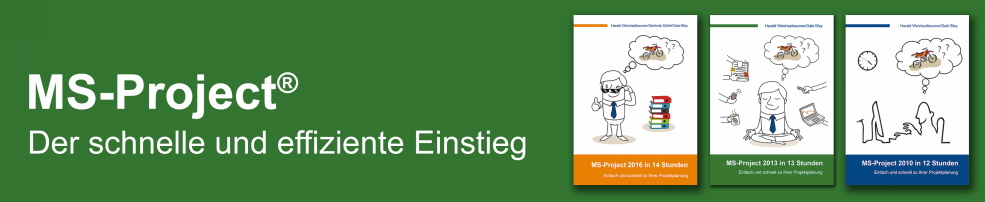
 Print
Print